В статье описывается назначение и перечень данных в «Отчете по мерчандайзингу». |
Применение документа «Отчет по мерчандайзингу»
В отчете формируются данные по количеству и суммам товаров, долям полки и фейсам на витринах в торговых точках, об остатках товаров в торговых точках, о количестве товаров в пути в торговые точки, об окончании срока годности товаров в торговых точках. Данные образуются в конфигурации «Агент Плюс: Управление дистрибуцией» (УД) по документам «Мерчандайзинг», которые были оформлены в приложении «Агент Плюс: Мобильная торговля» (МТ).
Назначение документа «Отчет по мерчандайзингу»
- Анализ продвижения товаров конкретных производителей и поставщиков, подразделений, Агентов, либо всего товарооборота.
- Применение данных для других аналитических отчетов и справок.
- Дата
- Подразделение
- Агент
- Торговая точка
- Адрес торговой точки
- Номенклатура
- Характеристика
- Количество – среднее значение
- Сумма – среднее значение
- Доля полки – среднее значение
- Количество фейсов – среднее значение
- Количество виртуальное
- Товар в пути
- Окончание срока годности
|
Чтобы сформировать отчет, откройте в разделе «Планирование и контроль» → «Отчеты» и выберите «Отчет по мерчандайзингу».
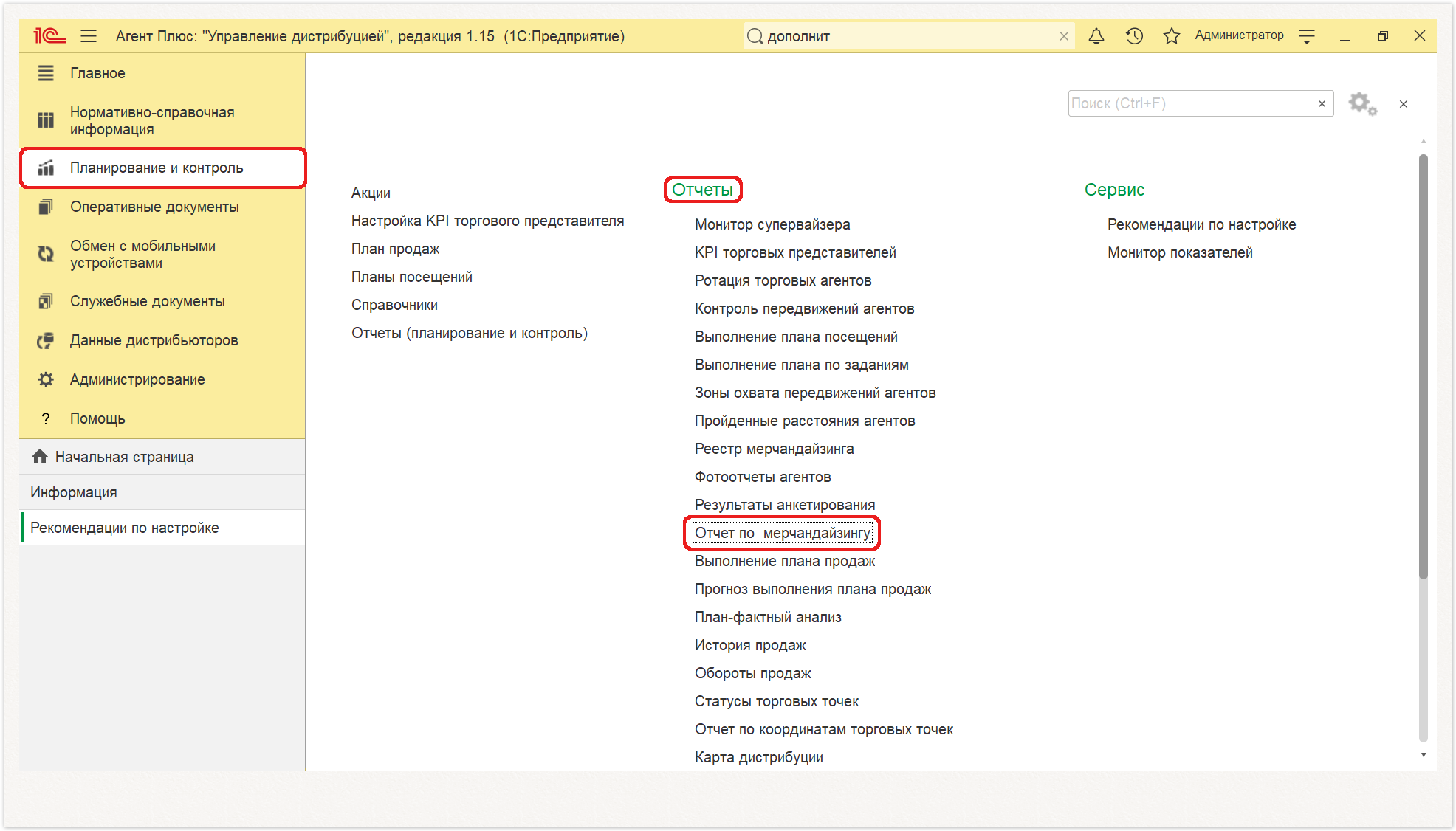
Внешний вид
В верхней части окна «Отчет по мерчандайзингу» находятся системные кнопки управления и поле настроек, ниже отображается информация в колонках табличной части.
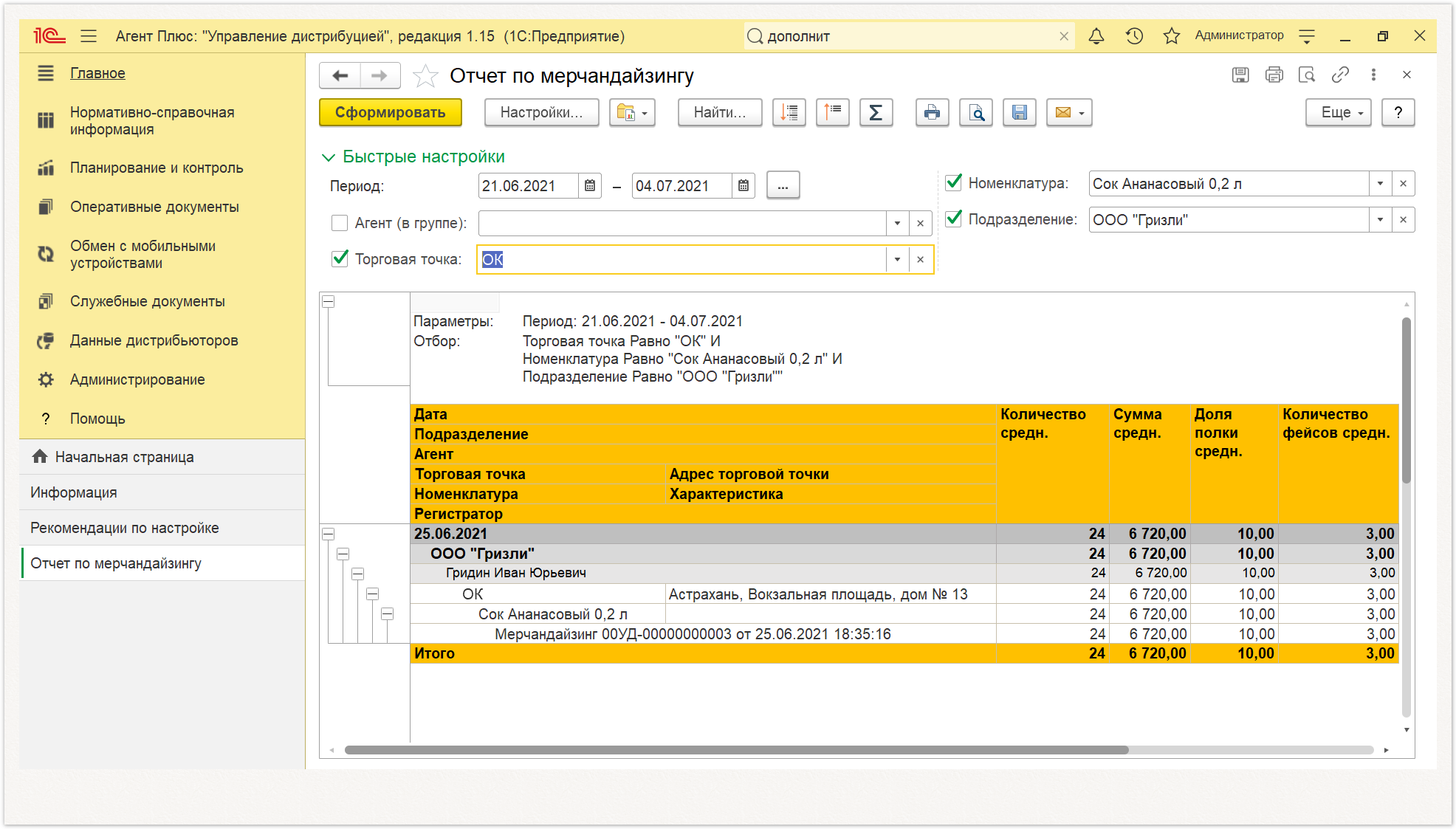
Настройки
Заполните необходимые параметры на панели «Быстрые настройки» для формирования нужных сведений в отчете «Отчет по мерчандайзингу».
«Период» – укажите даты, по которым будет сформирован отчет (обязательно для заполнения). Нажмите кнопку в виде календарика  для выбора даты начала. Затем, с помощью аналогичной кнопки, укажите дату окончания. Либо установите период с помощью кнопки
для выбора даты начала. Затем, с помощью аналогичной кнопки, укажите дату окончания. Либо установите период с помощью кнопки  «Выбор периода». Год устанавливается по умолчанию текущий. Период может быть произвольным, без ограничений по стандартной периодичности (день, неделя, год и т.д.). Максимальное значение временного периода не ограничено.
«Выбор периода». Год устанавливается по умолчанию текущий. Период может быть произвольным, без ограничений по стандартной периодичности (день, неделя, год и т.д.). Максимальное значение временного периода не ограничено.
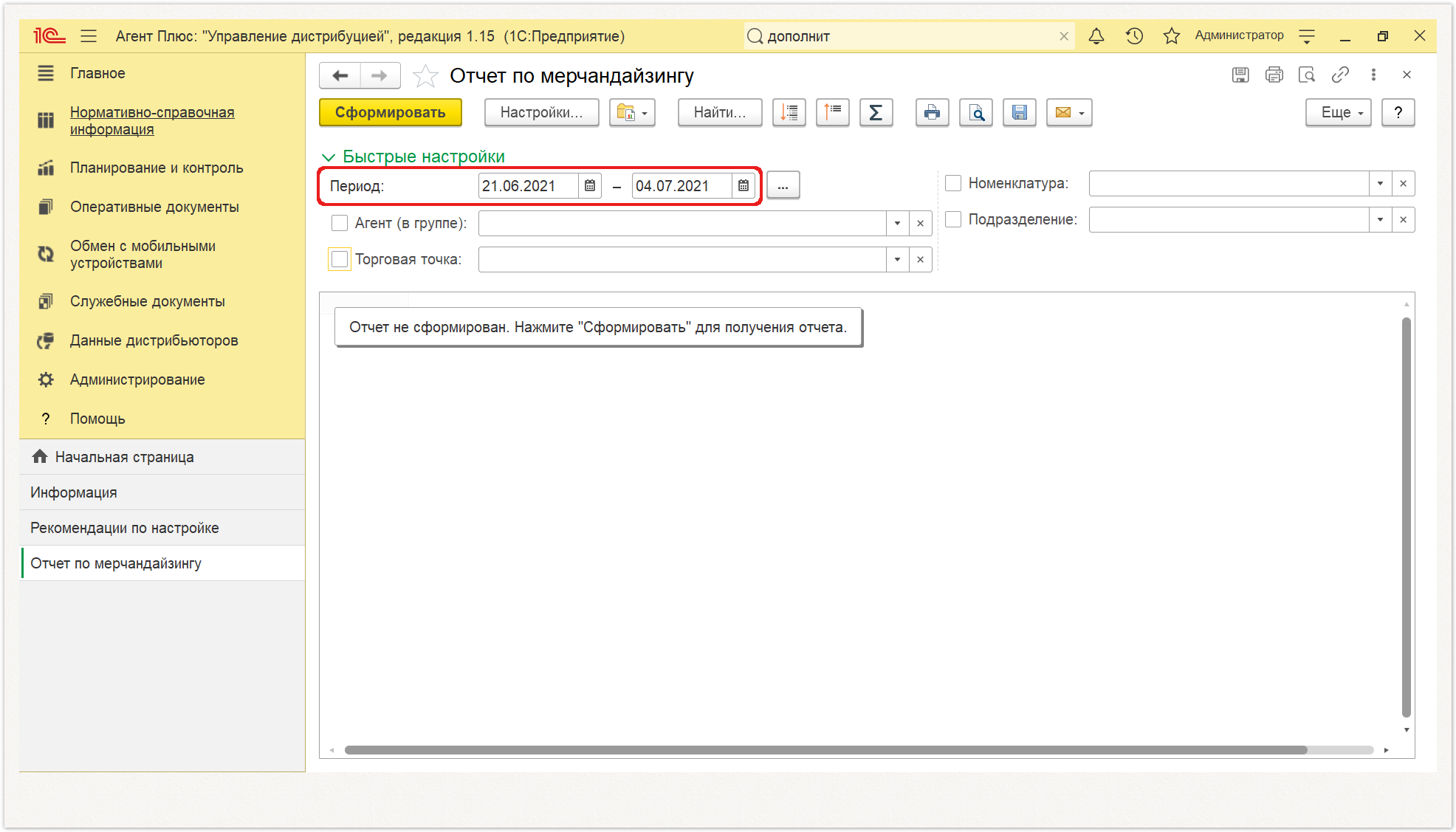
- «Номенклатура» – укажите для отбора значение из справочника «Номенклатура», если требуется сформировать отчет по определенному товару или в списке/группе товаров.
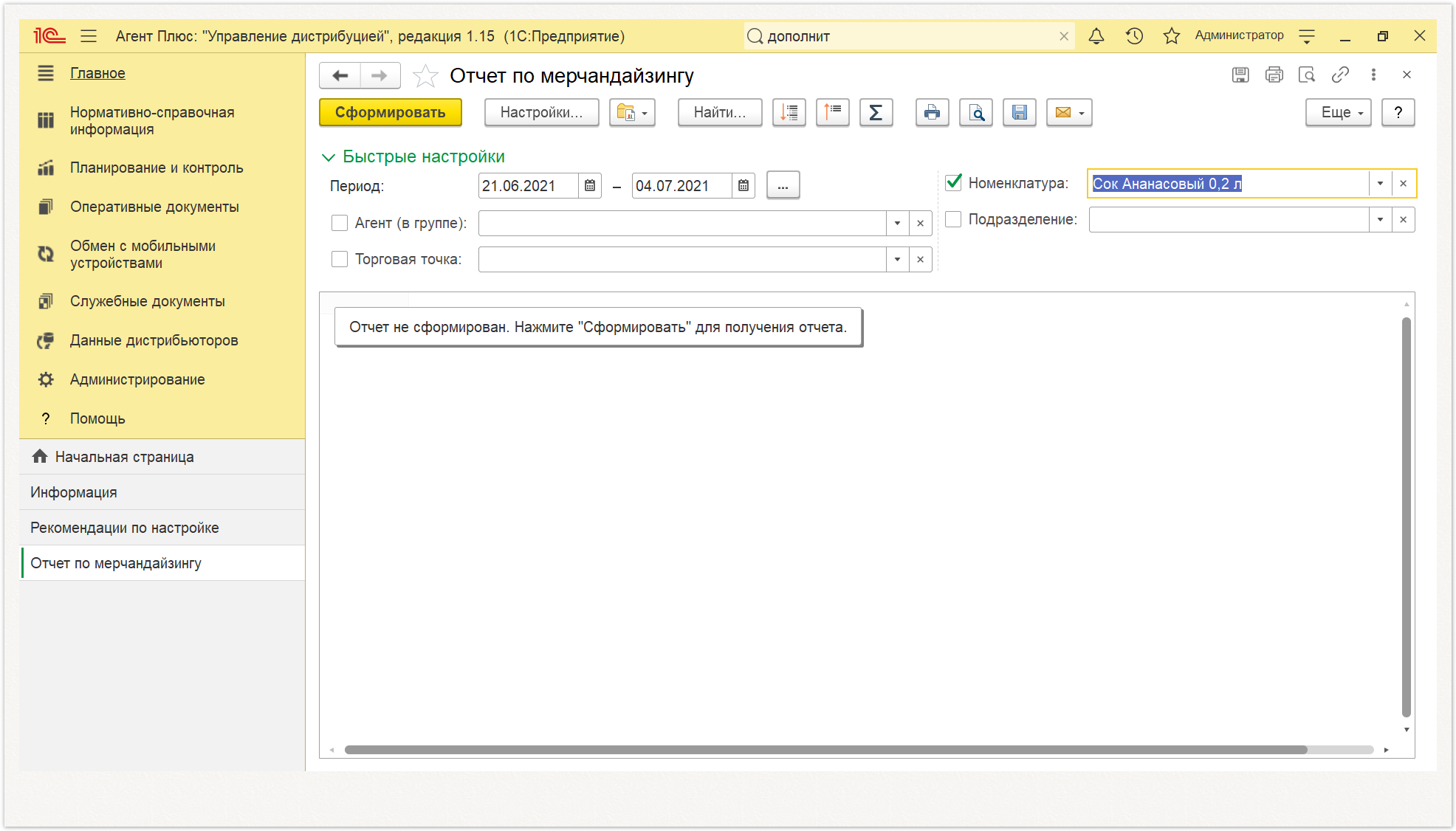
- «Подразделение» – укажите значение из справочника «Подразделения и дистрибьюторы», если требуется сформировать отчет по документам, которые созданы сотрудниками определенного подразделения.
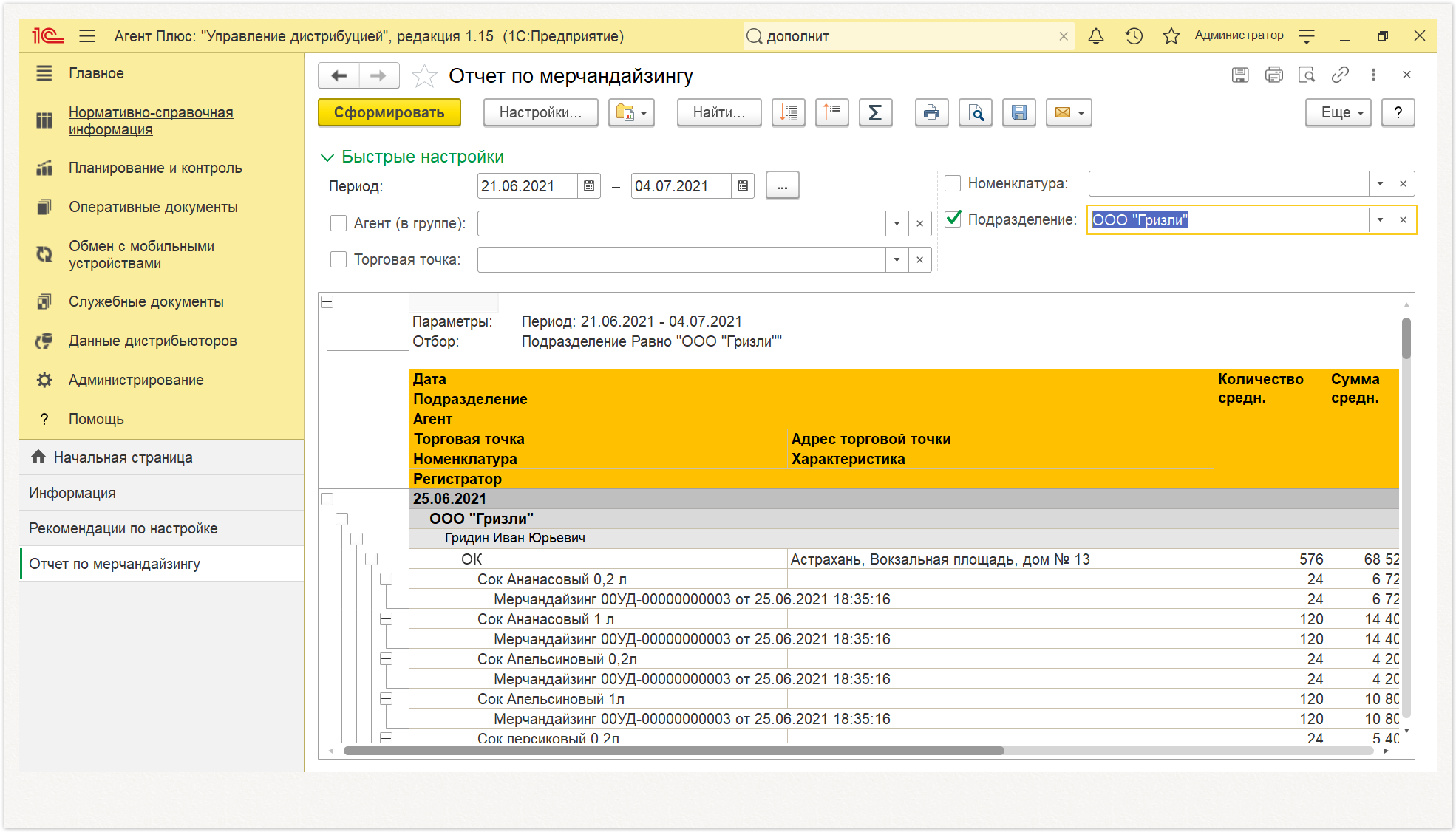
- «Агент» – укажите значение из справочника «Сотрудники», если требуется сформировать отчет по документам определенного Агента или группы.
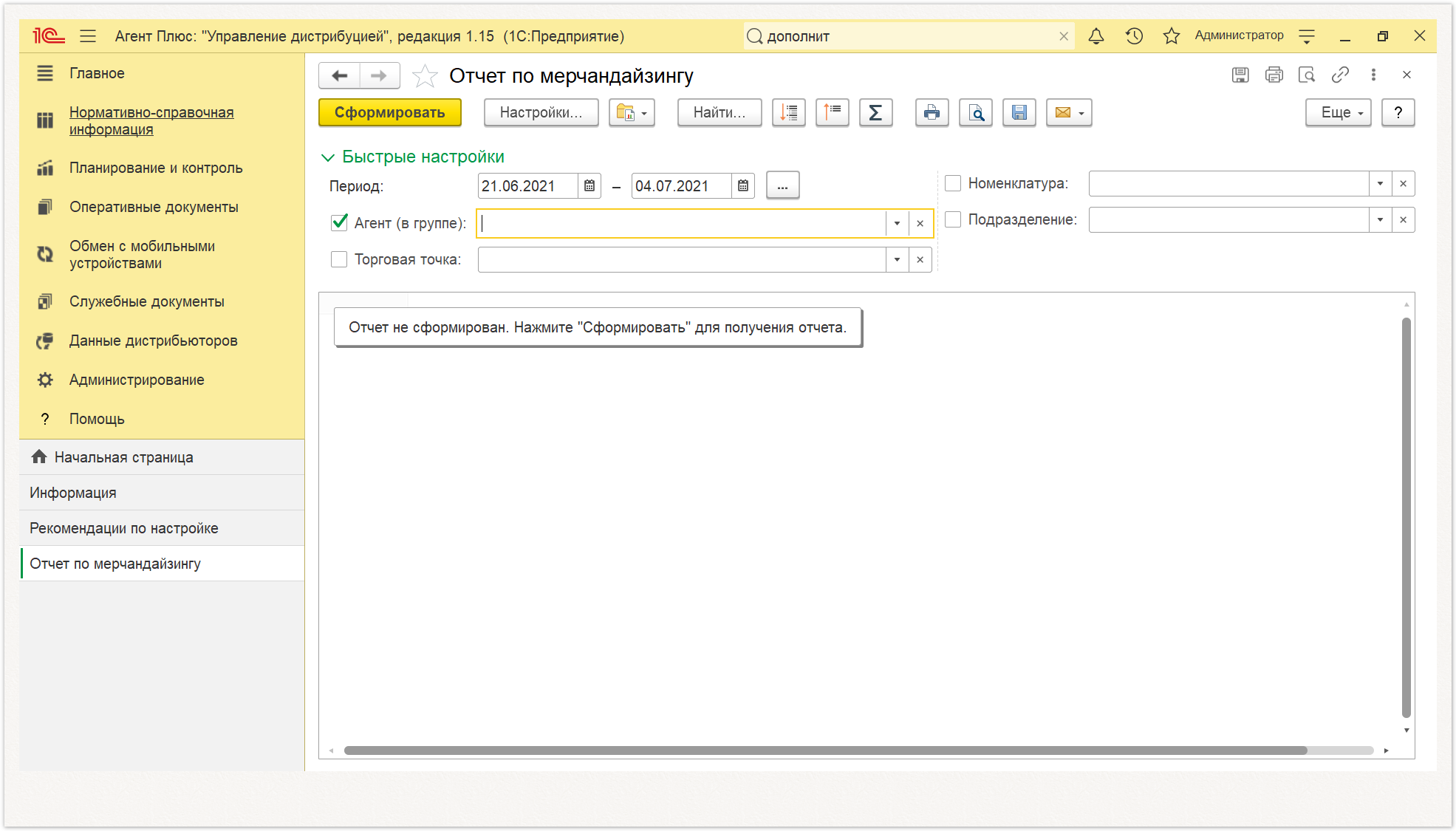
- «Торговая точка» – укажите значение из справочника «Торговые точки», если требуется сформировать отчет по торговым точкам, закрепленными за мобильными сотрудниками.
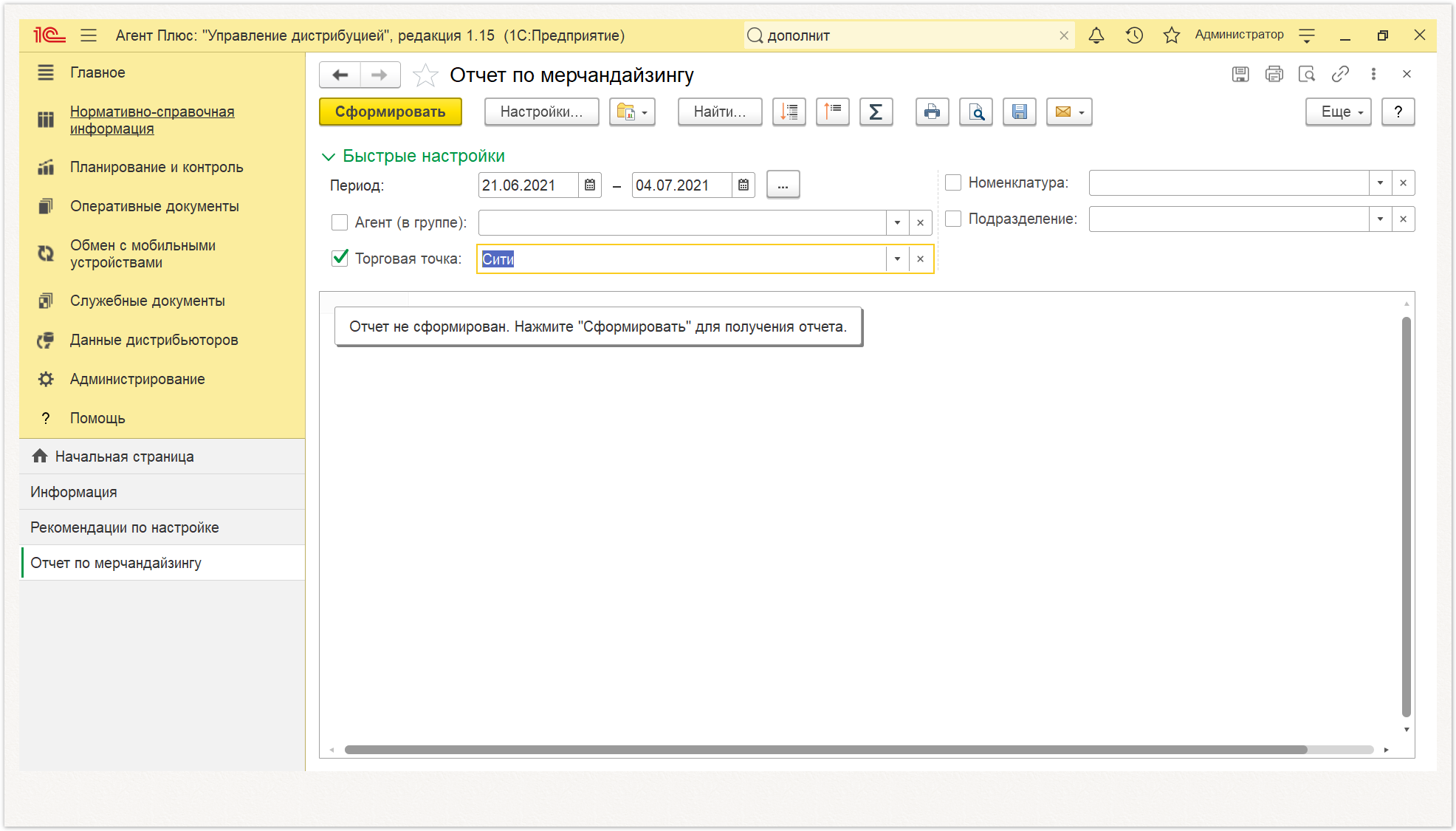
 В случае, если за указанный период отбор по другим параметрам не установлен, то отчет будет сформирован по всем товарам, мобильным сотрудникам и торговым точкам, включая дистрибьюторов.
В случае, если за указанный период отбор по другим параметрам не установлен, то отчет будет сформирован по всем товарам, мобильным сотрудникам и торговым точкам, включая дистрибьюторов.
Нажав кнопку «Настройки» верхней части окна отчета «Отчет по мерчандайзингу» и выбрав вид «Расширенный», можно указать другие параметры для формирования сведений в табличной части и сохранить свой вариант отчета.
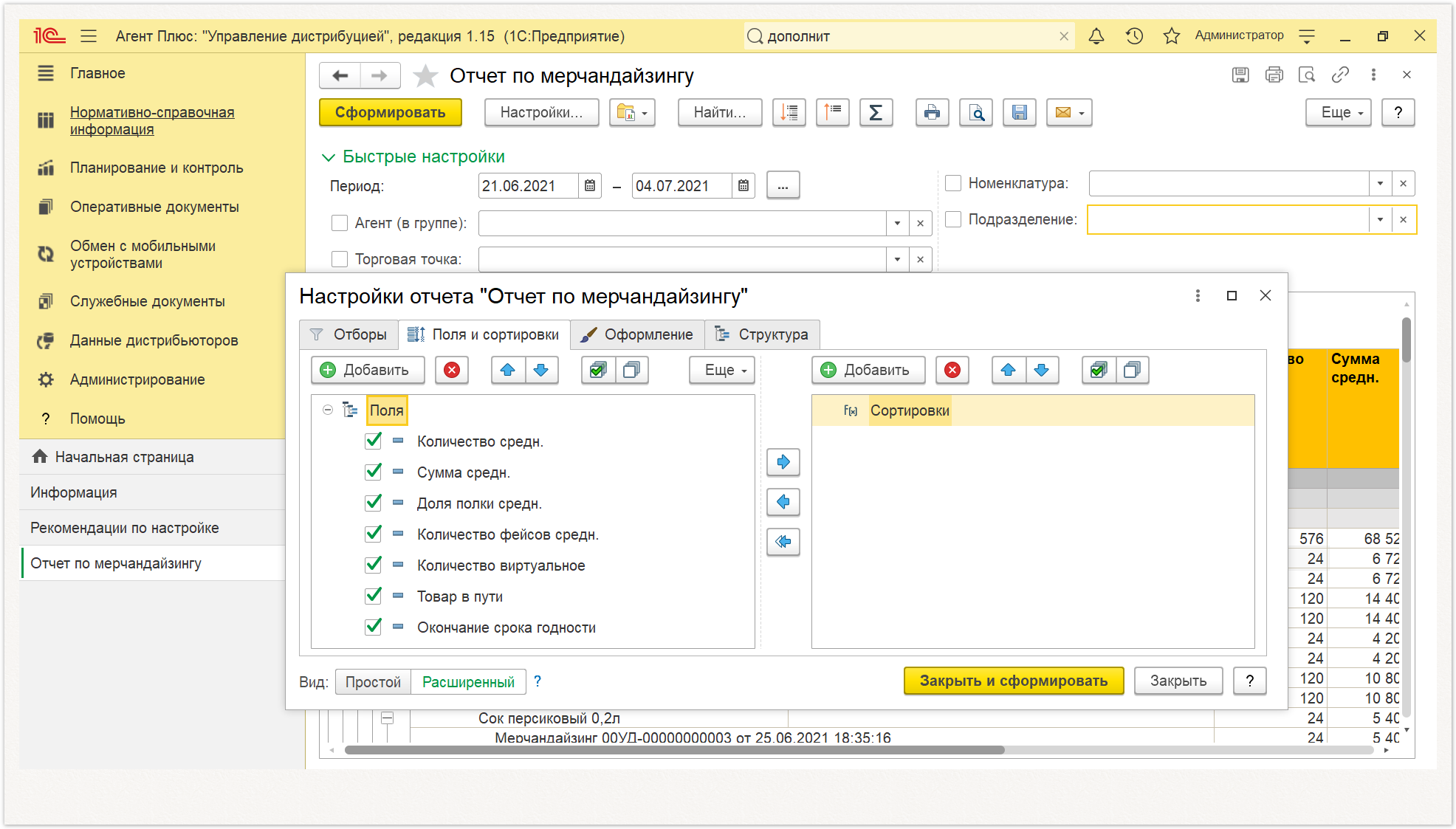
Просмотр сведений и актуализация данных
Чтобы сведения отобразились в отчете «Отчет по мерчандайзингу», нажмите кнопку «Сформировать».
В табличной части формируются данные в колонках с наименованиями:
- «Дата» – значение в документе «Мерчандайзинг», записанное при оформлении мобильным сотрудником.
- «Подразделение» – значение в документах «Мерчандайзинг», документы группируются по подразделениям мобильных сотрудников.
- «Агент» – значение в документах «Мерчандайзинг», записанное при оформлении мобильным сотрудником.
- «Торговая точка» – значение в документах «Мерчандайзинг», оформленных мобильным сотрудником в торговых точках за период, выбранный в отчете.
- «Адрес торговой точки» – адрес, присвоенный в карточке торговой точки из справочника «Торговые точки».
- «Номенклатура» – значение в документах «Мерчандайзинг», оформленных мобильным сотрудником в торговых точках за период, выбранный в отчете, из справочника «Номенклатура».
- «Характеристика» – значения отображаются, если присвоены в карточках номенклатуры.
- «Регистратор» – наименование, номер и дата документа «Мерчандайзинг».
- «Количество средн.» – среднее количество всех товаров в документах «Мерчандайзинг», оформленных мобильным сотрудником в торговых точках за период, выбранный в отчете.
- «Сумма средн.» – средняя сумма всех товаров в документах «Мерчандайзинг», оформленных мобильным сотрудником в торговых точках за период, выбранный в отчете.
- «Доля полки средн.» – среднее значение сопоставления количества единиц конкретного товара (бренда) с другими позициями на полочном пространстве в документах «Мерчандайзинг», оформленных мобильным сотрудником в торговых точках за период, выбранный в отчете.
- «Количество фейсов средн.» – среднее количество единиц товара, стоящих на первой линии полки указанных в документах «Мерчандайзинг», оформленных мобильным сотрудником в торговых точках за период, выбранный в отчете.
- «Количество виртуальное» – количество единиц товара в торговой точке, указанное в документе «Мерчандайзинг» мобильным сотрудником.
- «Товар в пути» – количество единиц товара отгруженных, но не доставленных в торговую точку, указанное в документе «Мерчандайзинг» мобильным сотрудником.
- «Окончание срока годности» – дата для товара в торговой точке, указанная в документе «Мерчандайзинг» мобильным сотрудником.
- «Вид цены» – значение для товара в торговой точке, указанное в документе «Мерчандайзинг» мобильным сотрудником.
- «Цена» – значение для товара в торговой точке, указанное в документе «Мерчандайзинг» мобильным сотрудником.
Значения отображаются в ячейках, которые образуют строки, где отображаются подробные сведения.
По умолчанию сведения в табличной части отображаются в подробном виде – все строки открыты. При необходимости их также можно скрыть, нажав значок в виде минуса «-». Строки закроются, а символ заменится на значок в виде плюса «+».
Для удобства просмотра отчета можно скрыть панель быстрых настроек, нажав активную кнопку  рядом с наименованием панели «Быстрые настройки».
рядом с наименованием панели «Быстрые настройки».
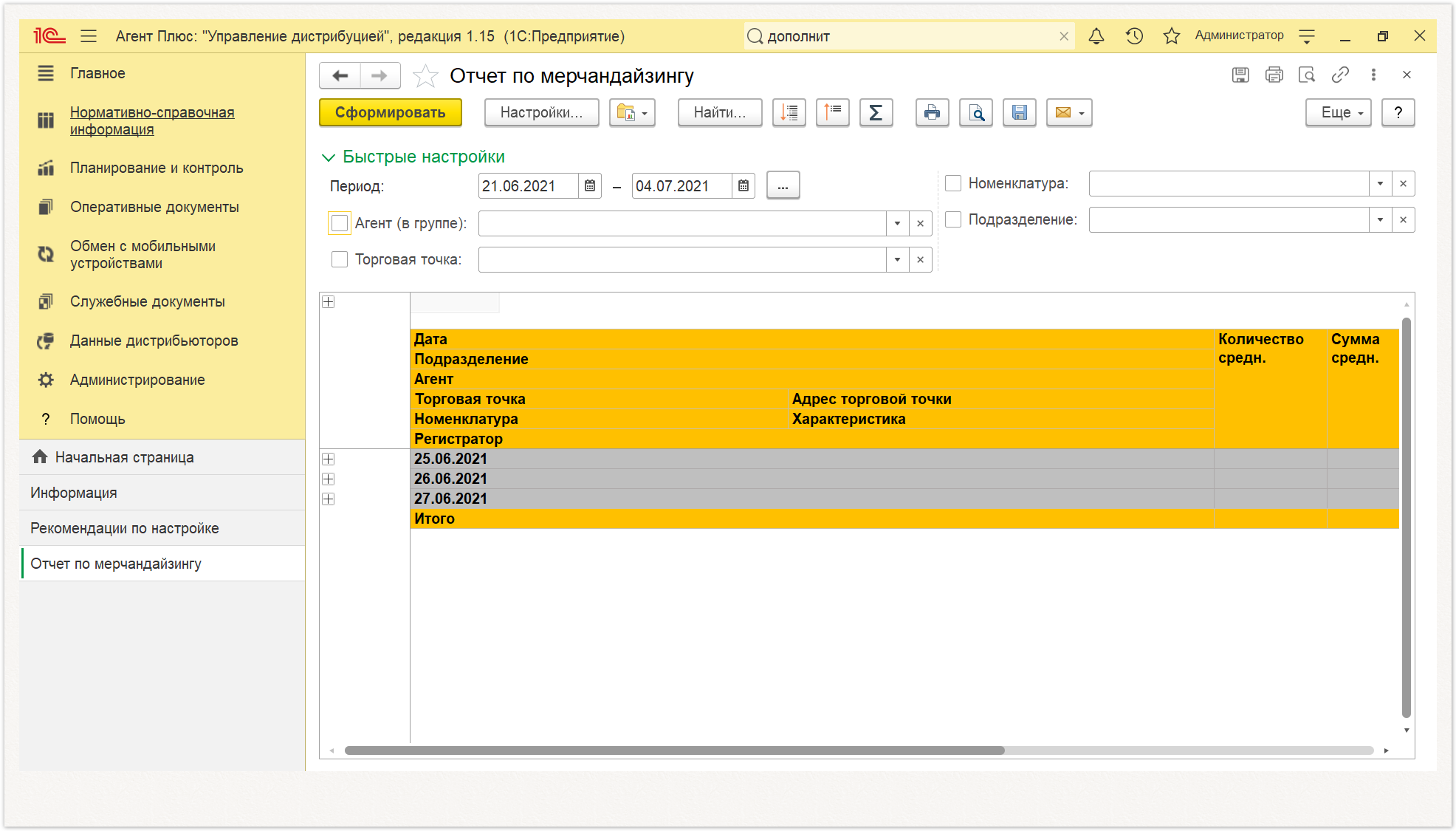
При двойном клике мыши в ячейке с наименованием доступна возможность быстрого перехода в источники – справочники, документы и отчеты:
Чтобы найти определенный текст в отчете, нажмите кнопку «Найти». Откроется окно «Поиск». Командная панель в окне поиска – стандартная, системная.
Чтобы открыть сразу все строки отчета, нажмите кнопку «Развернуть все группы»  .
.
Чтобы закрыть сразу все строки отчета, нажмите кнопку «Свернуть все группы»  .
.
Чтобы отправить отчет на печать, нажмите кнопку «Печать результата отчета»  . Откроется установленное по умолчанию в операционной системе приложение для печати.
. Откроется установленное по умолчанию в операционной системе приложение для печати.
Для предварительного просмотра нажмите кнопку  «Предварительный просмотр документа перед печатью». Откроется установленное по умолчанию в операционной системе приложение просмотра.
«Предварительный просмотр документа перед печатью». Откроется установленное по умолчанию в операционной системе приложение просмотра.
Для сохранения отчета в формате документов MSOffice нажмите кнопку  «Сохранить результат отчета в файл». Откроется окно проводника для выбора нужного типа файла и места хранения.
«Сохранить результат отчета в файл». Откроется окно проводника для выбора нужного типа файла и места хранения.
Для отправки отчета по электронной почте, нажмите кнопку «Отправить отчет по электронной почте». Доступно три варианта:
«Отправить отчет по электронной почте». Доступно три варианта:
- «Отправить сейчас»
- «Создать рассылку отчетов»
- «Включить в существующую рассылку отчетов»
Для актуализации данных в отчете «Отчет по мерчандайзингу» необходимо произвести:
Связанные страницы
Документ «План посещений»
Документ «Задания агентам»
Документ «Мерчандайзинг»
Проведение опросов
Рассылки отчетов
В случае, если за указанный период отбор по другим параметрам не установлен, то отчет будет сформирован по всем товарам, мобильным сотрудникам и торговым точкам, включая дистрибьюторов.